Spis treści
6 sätt att fixa SFC/SCANNOW Kan inte reparera fel
Vi kör ofta systemfilskontroll för att söka efter och återställa skadade Windows-systemfiler. Tänk om du ser det här meddelandet i slutet av körningen: Windows Resource Protection hittade korrupta filer men kunde inte fixa några av dem. Detaljer finns i CBS.Log windir\Logs\CBS\CBS.log. Oroa dig inte om du får SFC SCANNOW kan inte reparera felmeddelandet . Du kan hitta lösningar här för att reparera SFC kan inte fixa skadade filfel och få SFC att fungera igen.
| Användbara lösningar | Steg-för-steg felsökning |
|---|---|
| 1. Kör SFC Alternative | Öppna EaseUS Partition Master på din dator. Leta sedan upp disken, högerklicka på partitionen... Fullständiga steg |
| 2. Använd installationsskiva för att reparera | Sätt in CD/DVD i DVD-ROM eller anslut extern DVD-enhet till en annan startbar dator... Fullständiga steg |
| 3. Kör DISM-kommandot | Tryck på Win + R för att öppna dialogrutan Kör och skriv: cmd för att öppna "Kommandotolken"... Fullständiga steg |
| 4. Kör SFC i felsäkert läge | Tryck på Windows-tangenten och R-tangenten samtidigt för att starta Run-rutan. Skriv msconfig... Fullständiga steg |
| 5. Kontrollera loggfilerna | Ta administrativt ägande av den skadade systemfilen. För att göra detta, vid en förhöjd... Fulla steg |
| 6. Prova Återställ den här datorn eller Fresh Start | Gå till "Start" > "Inställningar" > "Uppdatering och säkerhet" > "Återställning"... Fullständiga steg |
SFC /SCANNOW Hittar skadade filer men går inte att fixa
SFC är en förkortning för System File Checker. Detta kommando skannar alla skyddade systemfiler efter korruption. Den försöker reparera den genom att kopiera en cachad kopia av varje skadad fil från mappen system32\dllcache.
Så här kör du SFC/SCANNOW:
Steg 1. Tryck på Win + X för att ta fram Power User-menyn och välj "Kommandotolk".
Steg 2. Skriv: sfc /scannow och tryck på "Enter".

Men vissa människor klagar på att SFC hittar skadade filer men inte kan fixa det. De får felet - Windows Resource Protection hittade korrupta filer men kunde inte fixa några av dem. Detaljer finns i CBS.Log windir\Logs\CBS\CBS.log.
" Jag fick det här meddelandet i Windows 10. När jag körde sfc /scannow för att hitta och reparera skadade filer på min dator, dök det här felet upp. 'Windows Resursskydd hittade korrupta filer men kunde inte åtgärda några av dem. Detaljer finns i CBS.Log windir\Logs\CBS\CBS.log. Till exempel, C:\ Notera att inloggning för närvarande inte stöds i offlineläge. servicescenarier.' Hur kan jag lösa det här problemet och reparera skadade filer på min dator?
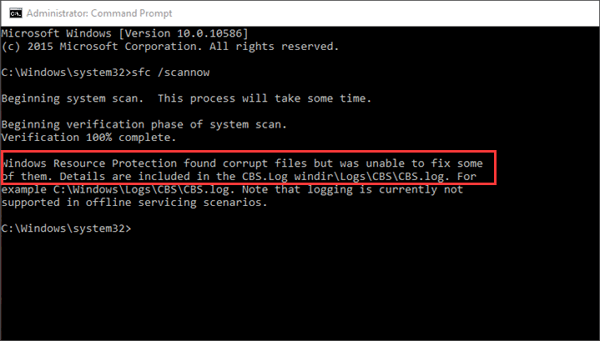
Om du vill fixa att SFC SCANNOW inte fungerar fel, följ dessa lösningar nedan.
Läs också: SFC scannow Det pågår en systemreparation
Fix 1. Kör SFC Alternative för att kontrollera och reparera hårddisken
När du stöter på felet är det första du ska göra att kontrollera din dators skick. Om din dator inte kan starta bör du reparera felet med en startbar WinPE-skiva för att starta från den. Kör sedan SFC/SCANNOW alternativ - EaseUS partitionsverktyg .
Denna programvara kan kontrollera och åtgärda hårddiskfelen om SFC/SCANNOW inte fungerar. Dessutom kan den partitionera en hårddisk och slå samman partitioner med enkla steg. Starta från EaseUS Partition Master WinPE startbar disk. Följ sedan dessa steg nedan:
Steg 1. Högerklicka på målpartitionen som har ett problem.
Steg 2. Välj "Avancerat" > "Kontrollera filsystem".
Steg 3. Bekräfta om du vill dölja partitionen eller inte.
Steg 4. I fönstret Kontrollera filsystem, markera alternativet "Försök att åtgärda fel om det hittas".
Steg 5. Klicka på "Start" för att kontrollera fel på din partition.
Fix 2. Reparera SFC/SCANNOW Kan inte fixa fel med en installationsskiva
Om din dator inte startar när du får felet bör du skapa en Windows 10/8/7 reparationsskiva. Windows 10 låter dig skapa en återställningsenhet (USB) eller systemreparationsskiva (CD eller DVD) som kan användas för att felsöka och återställa din dator. Varje typ av återställningsmedia ger dig tillgång till Windows avancerade startalternativ. Systemreparationsskivan har funnits sedan Windows 7. Systemreparationsskivan återför din dator till samma skick som du skapade reparationsskivan. När din PC är omstartbar och får SFC/SCANNOW kan inte reparera felet, följ denna metod omedelbart.
Steg 1. Sätt in CD/DVD i DVD-ROM eller anslut extern DVD-enhet till en annan startbar dator.
Steg 2. Klicka på "Kontrollpanelen" på datorskärmen och klicka sedan på "Säkerhetskopiera och återställa (Windows 7)".
Steg 3. Klicka på "Skapa en systemreparationsskiva" i den vänstra kolumnen för att öppna fönstret för att skapa reparationsskivor. Följ instruktionerna på skärmen för att skapa en systemreparationsskiva.
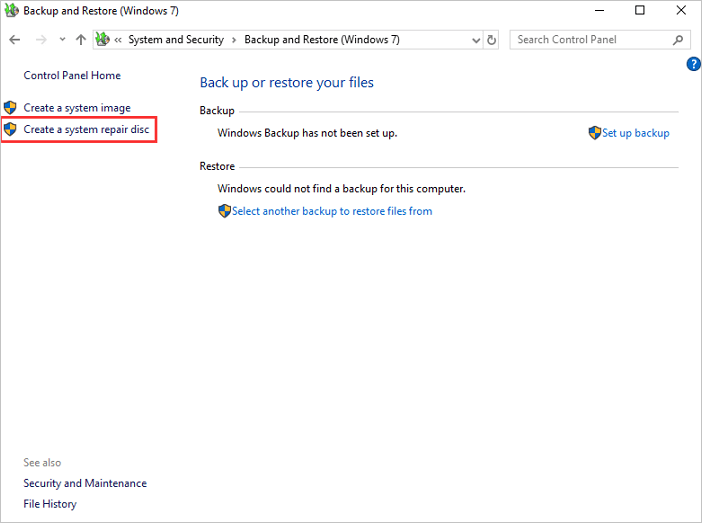
Steg 4. Sätt i skivan i din optiska enhet och starta om för att starta från DVD:n. Du kan behöva ändra startinställningarna i ditt BIOS om uppstart från en CD/DVD inte är aktiverad.
Steg 5. På skärmen "Installera Windows", gör lämpliga val för språk, tid och tangentbord och klicka sedan på "Nästa".
Steg 6. På nästa skärm klickar du på "Reparera din dator". Klicka inte på "Installera nu". Klicka sedan på "Nästa" och välj "Kommandotolk" eller vilket alternativ du vill använda.
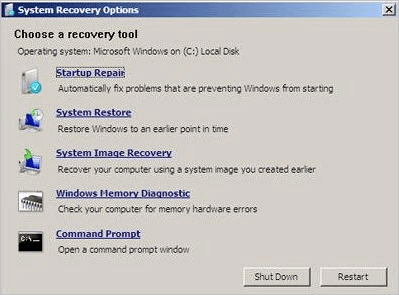
Steg 7. Skriv följande kommando och tryck på "Enter".
sfc /scannow /offbootdir=d:\ /offwindir=d:\windows
D: är Windows-enheten. Du kan ändra din enhet efter dina behov.
Efter stegen kan du starta upp till din dator som vanligt. Sedan kan du prova SFC/SCANNOW igen för att se om det fungerar eller inte.
Fix 3. Kör DISM-kommandot om SFC inte kan reparera skadade filer
Systemfilsgranskaren är ett verktyg som är inbyggt i operativsystemet som kommer att leta efter korruption av systemfiler. Kommandot sfc /scannow skannar integriteten för alla skyddade operativsystemfiler och ersätter felaktiga, korrupta, ändrade eller skadade versioner med rätt versioner där det är möjligt. När detta kommando inte kan reparera skadan bör DISM köras för att fixa så många fel som möjligt.
Steg 1. Tryck på Win + R för att öppna dialogrutan Kör och skriv: cmd för att öppna "Kommandotolken".
Steg 2. Skriv följande kommando och tryck på "Enter".
- För att kontrollera hälsan:
Dism /Online /Cleanup-Image /CheckHealth
- För att skanna hälsan:
Dism /Online /Cleanup-Image /ScanHealth
- För att återställa hälsan:
Dism /Online /Cleanup-Image /RestoreHealth

Steg 3. Starta om datorn för att behålla alla ändringar och få SFC att fungera igen.
Efter att ha kört DISM kan du köra SFC igen bara för att kontrollera.
Fix 4. Kör SFC i felsäkert läge om SFC inte kan reparera
Om Windows resursskydd hittade korrupta filer men inte kunde fixa några av dem kan du köra SFC i felsäkert läge för att åtgärda felet.
Steg 1. Tryck på Windows-tangenten och R- tangenten samtidigt för att starta Run-rutan.
Steg 2. Skriv msconfig i rutan och tryck på "Enter" för att fortsätta.
Steg 3. Gå till fliken "Boot", markera "Säker uppstart" och klicka på "OK" för att fortsätta.

Steg 4. Starta om datorn för att tillämpa denna ändring. Klicka på "Starta om" för att fortsätta.
Steg 5. Datorn startar i felsäkert läge och du kan mata in SFC scannow-kommandot igen för att kontrollera om problemet med Windows resursskydd inte kunde utföra den begärda åtgärden är löst.
Fix 5. Kontrollera loggfilerna för att fixa att SFC/SCANNOW inte fungerar
Programmet Microsoft Windows Resource Checker (SFC.exe) genererar loggfilen i Windows. Öppna filen CBS.log och se detaljer om de skadade filerna och ersätt den skadade filen med en känd kopia manuellt. Navigera till C:\Windows\Logs\CBS du kommer att kunna se och öppna filen SBS.log. Kontrollera om det visar några fel eller ett meddelande. Byt sedan manuellt ut en skadad systemfil med en välkänd kopia av filen.
Du kanske kan få en känd bra kopia av systemfilen från en annan dator som kör samma version av Windows som din dator. Du kan utföra en systemfilskontroll på den datorn för att säkerställa att systemfilen som du tänker kopiera är en bra kopia.
Steg 1. Ta administrativt ägande av den skadade systemfilen. För att göra detta, vid en förhöjd kommandotolk, kopiera och klistra sedan in (eller skriv) följande kommando och tryck sedan på "Enter":
takeow /f Path_And_File_Name

Steg 2. Kopiera och klistra in följande kommando för att komma åt den skadade systemfilen och tryck sedan på "Enter".
Path_And_File_Name /GRANT ADMINISTRATORS: F
Obs! Platshållaren Path_And_File_Name representerar sökvägen och filnamnet för den skadade filen. Skriv till exempel icacls C:\windows\system32\jscript.dll /grant administrators:F .

Steg 3. Ersätt den skadade systemfilen med en känd kopia av filen. För att göra detta, kopiera och klistra in (eller skriv) följande kommando:
Kopiera Source_File Destination
Om stegen ovan inte fungerar kan du behöva återställa eller installera om Windows. Är dessa korrigeringar användbara? Klicka på knapparna nedan och dela den här artikeln för att hjälpa fler användare.
Fix 6. Testa Återställ den här datorn eller Nystart på Windows 10
Denna metod är tillgänglig när din dator fortfarande kan starta ordentligt. Eftersom det är kapabelt att lösa de flesta systemproblem, kommer det inte att skilja sig från en ren installation av Windows 10 via en installations-CD.
Steg 1. Gå till "Start" > "Inställningar" > "Uppdatering och säkerhet" > "Återställning".
Steg 2. Under "Återställ detta PC-alternativ", tryck på "Kom igång".
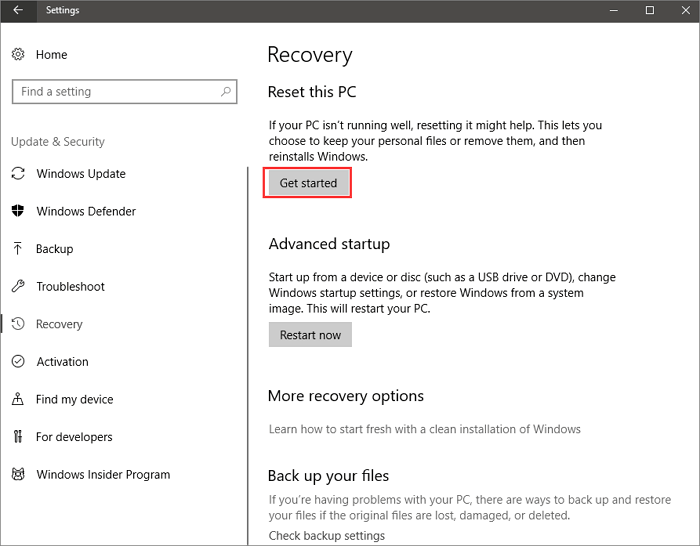
Steg 3. Klicka på antingen "Behåll mina filer" eller "Ta bort allt", beroende på om du vill behålla dina datafiler intakta. Hur som helst kommer alla dina inställningar att återgå till sina standardinställningar och appar kommer att avinstalleras.
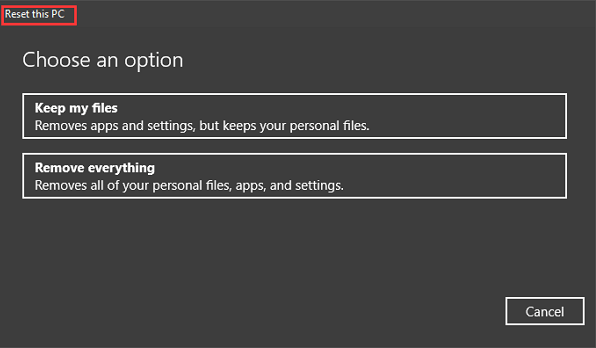
Steg 4. Efter processen kommer ett fönster att dyka upp som säger att dina appar kommer att tas bort. Klicka på Nästa för att gå vidare.
Steg 5. I Redo att återställa det här PC-gränssnittet klickar du på knappen Återställ för att installera om Windows 10 utan att förlora CD eller personliga filer.
Du kan också installera Windows 10 för att få en nystart.
Slutsats
Systemfilsgranskaren är ett praktiskt verktyg för att kontrollera om det finns en korruption för systemfiler. Men om det inte fungerar kan du få ett felmeddelande Windows resursskydd kunde inte utföra den begärda åtgärden. Men du kan fixa felet med dessa lösningar ovan.
SFC Scannow-relaterade frågor
Om du fortfarande har en fråga, se den här delen. Du kan få dina svar här.
Hur fixar jag SFC Scannow?
Det beror på din datorsituation. Om det inte går att starta är det enda sättet att åtgärda felet att använda en installationsskiva. Om din PC kan starta, som vanligt, kan SFC/SCANNOW-felen ignoreras. Du rekommenderas att köra kommandot CHKDSK för att undvika ytterligare problem.
Hur fixar jag korrupta SFC Scannow-filer i Windows 10?
Filerna är loggfiler. Du behöver inte fixa dem. Du kan ta bort dem direkt eller ignorera korruptionen.
Vad är SFC Scannow?
SFC är en förkortning för System File Checker. Detta kommando skannar alla skyddade systemfiler efter korruption. Den försöker reparera den genom att kopiera en cachad kopia av varje skadad fil från mappen system32\dllcache.
Vad ska jag göra för att köra efter SFC Scannow?
Så här kör du SFC/SCANNOW:
Steg 1. Tryck på Win + X för att ta fram Power User-menyn och välj Kommandotolken.
Steg 2. Skriv: sfc /scannow och tryck på Enter.
Powiązane artykuły
-
Kan inte initiera disk: 5 snabbfixar här
![author icon]() Joël/2024/10/18
Joël/2024/10/18
-
Formatera extern hårddisk med flera partitioner & hur man slår samman partitioner i extern hårddisk
![author icon]() Joël/2024/12/22
Joël/2024/12/22
-
Hur man formaterar SSD på låg nivå på Windows
![author icon]() Joël/2024/10/17
Joël/2024/10/17
-
Kan jag formatera Windows 10-diskenheter på låg nivå? Ja, din guide är här
![author icon]() Joël/2024/12/22
Joël/2024/12/22
